どこのWEBサービスも2段階認証が標準になってきました。
セキュリティー強化は今後も続きそうなので、出来る対策はしておきましょう。
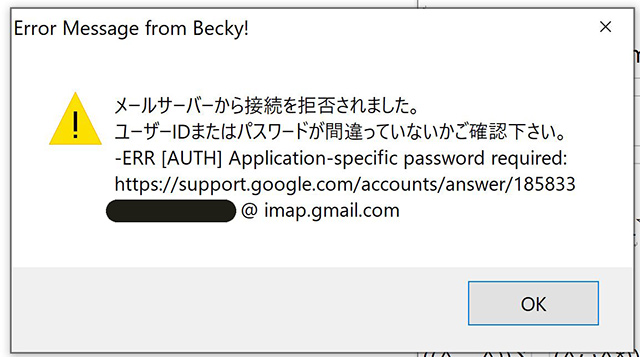
Gmailの2段階認証を設定したら、
「メールサーバーから接続を拒否されました。ユーザーIDまたはパスワードが間違っていないかご確認ください。」と表示され、メーラー(Becky)受信が出来なくなりました。。。
以下の設定をすると、受信は出来ましたが、その後、送信が出来なくなり無事解決できたので、忘備録として残しておきます。
メール受信が出来ない時の設定(Gmail)
- Googleにログイン。
- 「ログインとセキュリティ」画面で、「アプリ パスワード」をクリック
- “メール”を選択し、お使いのデバイスを選択し、生成ボタンをクリックします。
- パスワードを控えておく。
- ツール>メールボックスの設定 のパスワードに④のパスワードを入力
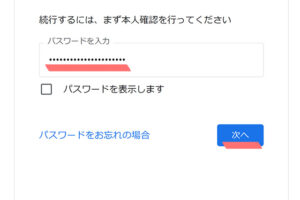
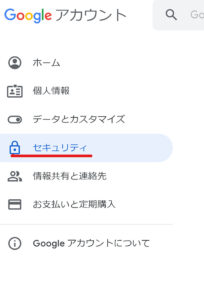
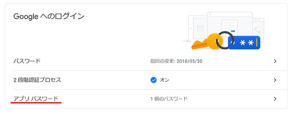

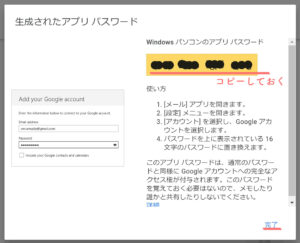
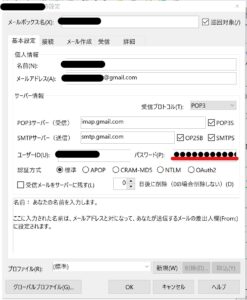
他の項目設定:Gmailの場合
POP3サーバー:imap.gmail.com
SMTPサーバー:smtp.gmail.com
メール送信が出来な時の設定(Becky!)
- Becky! 最新版をインストールする
- 送受信したいメールアカウントを選択
- ツール>メールボックスの設定>認証方式(H) で ”OAuth2”にチェックを入れる。
- Gmailのチェックボックスを選択し、”OK”をクリックする。
- 一旦Becky!を閉じ、再度立ち上げます。
- メールボックスの”受信”をクリック。
- Gmailの画面が立ち上がり、ログイン画面が出るのでログイン。
- 「選択内容を確認してください。」の画面が出るので”許可”をクリックします。
- 「Becky! Internet Mailへの権限の付与」の画面が出るので”許可”をクリックします。
- 「Becky! Internet Mail was granted access to your account.」の画面が出てきたらページを閉じて、メールの送受信をチェックします。
(前バージョン持っていれば無料でアップグレード出来ます。2.75ver.)
https://www.rimarts.co.jp/becky-j.htm
※Becky! のバージョンが新しくないと”OAuth2”の項目がありませんので注意。
※OAuth2とは…OAuth 2.0。複数のWEBサービスにおいて、権限の認可を設定する仕組み。詳しく知りたい方は調べてください。
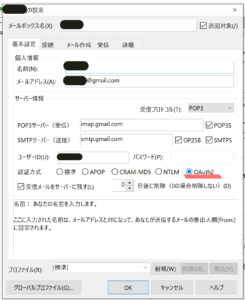
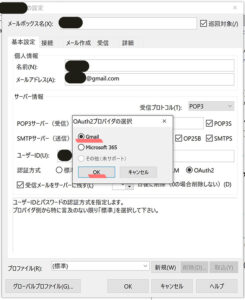
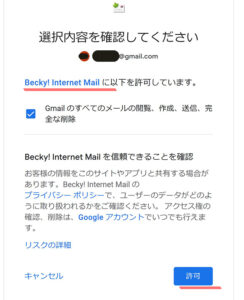
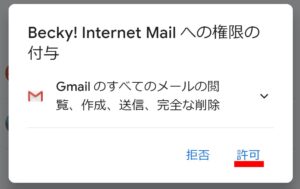
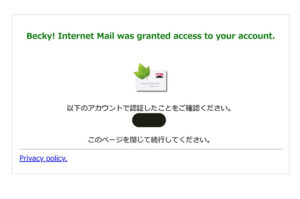
元通りアクセスができるようになりました!
ご参考になれば幸いです。焦りました。
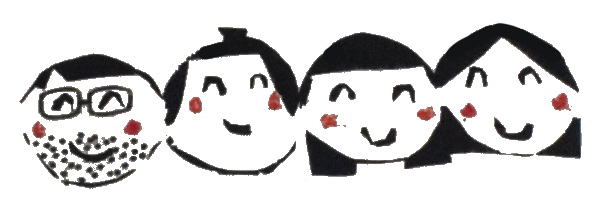


コメント
むっちゃ助かりました!
突如メールの受信ができなくなり、Becky!から他のメーラーに乗り換えようかと思っていたのですが。
この記事の通りに作業したら問題すべて解決しました。
解説もすごくていねいで分かりやすかったです。
本当にありがとうございました!!
ベッキーさん、はじめまして!
ありがとうございます!こちらこそ役に立てて嬉しいです。
私もトラブルになり解決出来たのでシェアしました。
嬉しいコメント、本当に感謝です。
タイムリーに素晴らしい記事をありがとうございました!
お陰様で何時間も悪戦苦闘せずに済みました。
ご親切に感謝感謝です
hayashiさん、はじめまして!
わざわざコメントありがとうございます。
こちらもお役に立てて嬉しいです。ありがとうございます。
助かりました!認証画面等、多少この記事から変更になっているようですが、
無事受信できるようになりました。ありがとうございました。
さすがBecky!
bbさん
はじめまして!メッセージありがとうございます。お役に立ててすごくいれしいです!
色々使いましたがやっぱりBecky!は使いやすくていいですね!わざわざご連絡ありがとうございました。
なんとなくGoogleの2段階認証化をしてBeckyの送受信ができず困っていたところ、分かりやすい説明をされていて大変助かりました!ありがとうございます。
べっきさん
わたしもなんとなく認証化して、全く一緒の行動をしてました!ほんと解決出来てよかったです。
わざわざメッセージありがとうございました^^
2段階認証強制のアナウンスのみで、メーラ等の設定が不明でしたが、
こちらの情報で問題無く設定でき助かりました。
shimtesさん
コメントありがとうございます。私も同じで、焦って困ったので解決出来てよかったです。
ご参考頂き嬉しいです。
最近、2段階認証にしてから困っていたのですが、すべて解決しました!!本当にありがとうございます。こちらをブックマークさせていただきました。
ぽちさん
コメントありがとうございます。
私も困ってこの記事を書いたので、お役に立てて良かったです!!
ブックマークもありがとうございます^^